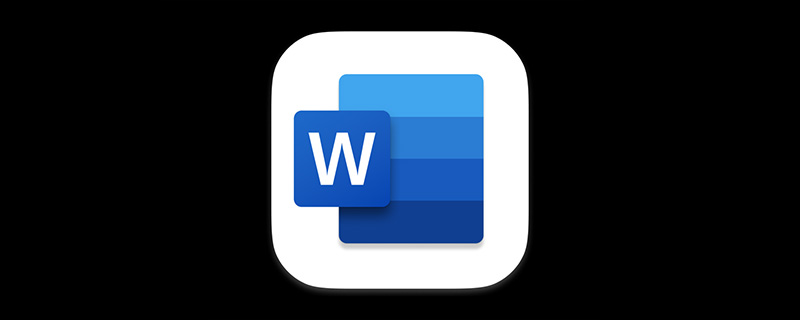
在編輯專業的長文件或寫論文時,通常會對文件中的某些字詞進行解釋,或是要引用某篇參考文獻,這時候就可以插入註腳和尾註,來註記文字。
因此,它是Word中較為常用的功能之一,具體怎麼操作呢?接下來,我們一起來看看吧!
01 腳註和尾註的區別
Word腳註和尾註是文本的補充說明,由兩個關聯的部分組成,即:註釋標記和對應的註釋文字。註腳一般位於頁面的底部,可以作為文件某處內容的註釋,如添加在一篇論文首頁下端的作者情況簡介;而尾註一般位於文檔的末尾,列出引文的出處等。
02 插入腳註和尾註
#將滑鼠遊標定位於Word文件中將要插入腳註和尾註的位置,點選【引用】-【註腳】群組中的「插入註腳“或」插入尾註」按鈕,此時,在該文字處就自動插入了一個上標“1”,而遊標自動跳到頁面底部或文檔末尾,這裡由於插入的腳註,因此跳到頁面底部,前面就是一個上標“1”,然後輸入註釋內容即可。
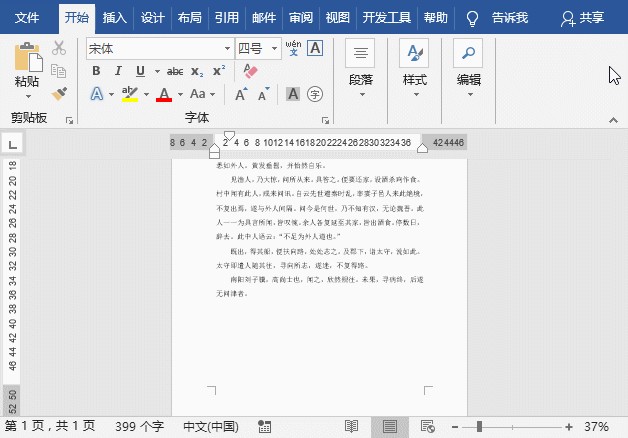
03 更改腳註和尾註編號格式
如果新增好的腳註尾註編號1格式不滿意,我們可以更改其格式。
點選【引用】-【註腳】群組右下角的」擴充「按鈕,開啟」註腳和尾註「對話框,在」編號格式「下拉列錶框中選擇需要的編號樣式,點選”確定“按鈕即可更改。
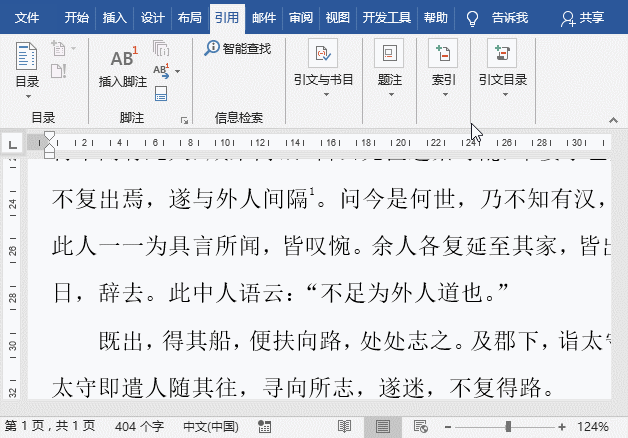
04 如何為腳註和尾註加入[]
在許多文件中,我們常常會看到許多腳註編號樣式為帶中括號和[1]樣式,這是怎麼設定的呢?
按Ctrl H鍵開啟」取代「對話框,將遊標定位於」尋找內容「文字方塊中,然後點選「更多」按鈕,再點選」特殊格式「按鈕,選擇「註腳標記”選項。此時,」尋找內容「文字方塊中即會顯示「 ^f 」(表示註腳的標記符號)。然後在「替換為」文字方塊中輸入「 [^&]」 (表示將中括號與裡面的內容連結起來),點選「全部取代」按鈕,則批量為腳註編號加上上中括號。
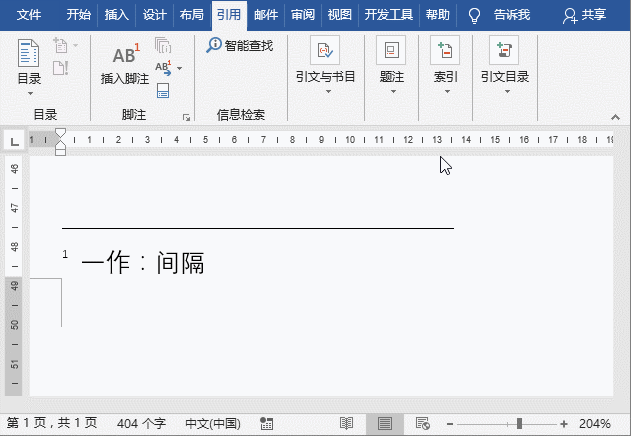
技巧提示:如果是給尾註加[],就在「尋找部分」的那一欄中輸入「^e」(shift 6鍵輸入^) 。
05 註腳尾註互相轉換
#有時候,如果需要將腳註轉換為尾註,方法也非常簡單。
點選【引用】-【註腳】群組右下角的」擴充「按鈕,開啟」註腳和尾註「對話框,點選「轉換」按鈕,在開啟的「轉換註解」對話框中選中「腳註全部轉換為尾註」單選按鈕,然後依序按一下「確定」和「插入」按鈕,此時,即可看到原來的腳註已轉換為尾註,顯示在文件末尾處。
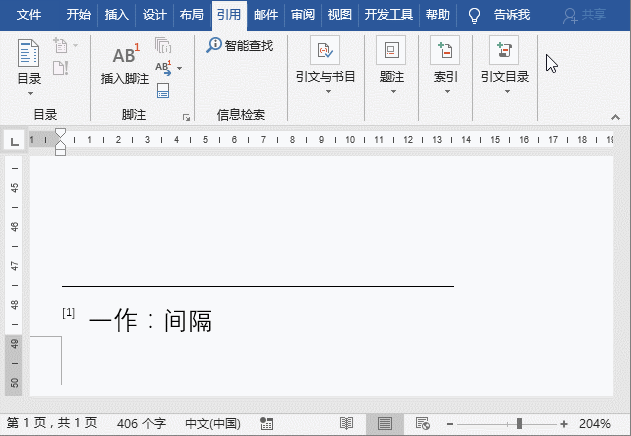
推薦教學:《Word教學》
以上是實用Word技巧分享:註腳和尾註的操作方法的詳細內容。更多資訊請關注PHP中文網其他相關文章!


